
DataWorks管理数据源权限查看分享的数据源?
版权声明:本文内容由阿里云实名注册用户自发贡献,版权归原作者所有,阿里云开发者社区不拥有其著作权,亦不承担相应法律责任。具体规则请查看《阿里云开发者社区用户服务协议》和《阿里云开发者社区知识产权保护指引》。如果您发现本社区中有涉嫌抄袭的内容,填写侵权投诉表单进行举报,一经查实,本社区将立刻删除涉嫌侵权内容。
在DataWorks中,管理数据源权限查看分享的数据源主要有以下几个步骤:
登录DataWorks控制台,找到你要查看分享的数据源。
在数据源的详情页面,点击"权限管理"按钮,进入数据源权限管理页面。
在数据源权限管理页面,你可以看到所有对该数据源有访问权限的用户和角色。你可以通过搜索框搜索用户或角色的名字,或者通过用户或角色的类型、部门等信息找到用户或角色。
你也可以点击"分享"按钮,邀请其他人共享该数据源。在分享界面,你可以选择分享的对象(用户或角色),以及分享的权限(读、写、管理)。
最后,点击"保存"按钮,系统会提示你保存成功。
在 DataWorks 中,您可以为团队成员分配不同级别的权限,以管理他们对数据源的访问和操作能力。具体来说,您可以分配以下几种权限:
通过这种方式,您可以灵活地控制不同团队成员对数据源的访问和操作权限,保护数据的安全性和完整性。
在 DataWorks 中,您可以使用以下步骤查看被分享给您的数据源:
您可以在数据源管理页面,分享数据源权限给相应的工作空间,并进入被分享的工作空间查看该数据源。本文为您介绍如何管理数据源权限及查看分享的数据源。https://help.aliyun.com/zh/dataworks/user-guide/manage-permissions-on-data-sources?spm=a2c4g.11186623.0.i38
进入数据源管理页面
进入数据源管理页面。
进入数据源页面。
登录DataWorks控制台,单击左侧导航栏的管理中心,在下拉框中选择对应工作空间后单击进入管理中心。
进入工作空间管理中心页面后,单击左侧导航栏的数据源,进入数据源页面。
在左侧导航栏,单击数据源,进入数据源管理页面。
在数据源管理页面,单击相应数据源后的权限管理。
在数据源权限管理对话框中,配置各项参数。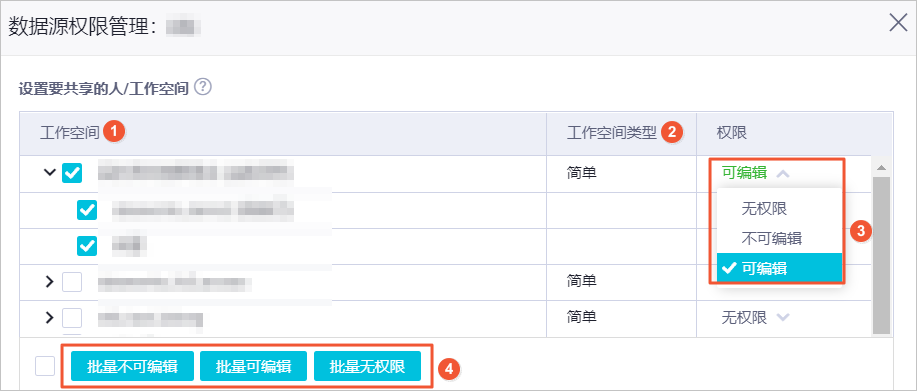
单击确定。
数据源支持跨工作空间分享,分享规则如下:
从简单模式工作空间分享至简单模式工作空间:
源端的简单模式工作空间升级为标准模式工作空间时:源工作空间会分享生产环境的数据源。
目标简单模式工作空间升级为标准模式工作空间时:数据源变为两个,分别对应开发环境和生产环境,且内容一致。
从简单模式工作空间分享至标准模式工作空间:数据源在标准模式工作空间下变为两个,分别对应开发环境和生产环境,且内容一致。
从标准模式工作空间分享至标准模式工作空间:不同环境的数据源,分享后在目标工作空间内,仍然对应各自的环境。
从标准模式工作空间分享至简单模式工作空间:
源工作空间的生产或开发环境下的数据源,均支持分享。分享至目标数据源后,仅保留一个数据源,且最新分享的数据源会覆盖之前的数据源。
如果目标工作空间升级为标准模式工作空间,则该数据源会变为两个,分别对应开发和生产环境,且内容一致,均与源数据源保持分享关系。
https://help.aliyun.com/zh/dataworks/user-guide/manage-permissions-on-data-sources?spm=a2c4g.11186623.0.i38
DataWorks基于MaxCompute/Hologres/EMR/CDP等大数据引擎,为数据仓库/数据湖/湖仓一体等解决方案提供统一的全链路大数据开发治理平台。